「chatGPT」でプラグインを使う為の初期設定・プラグイン追加方法
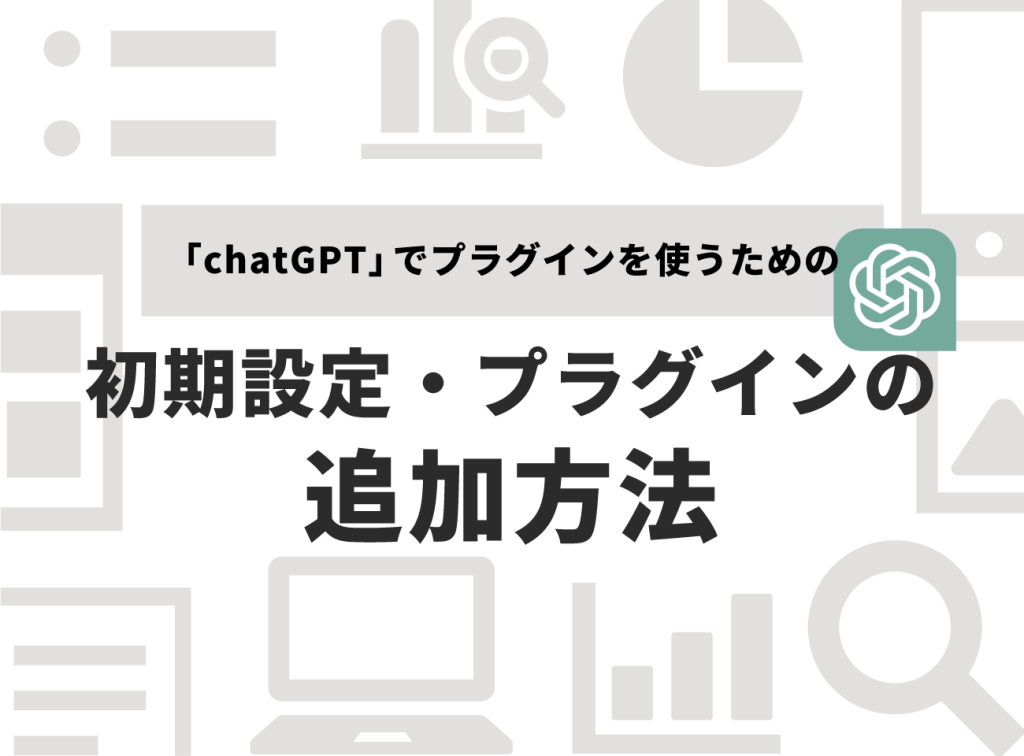
今よりもっと便利にchatGPTを使うことができる方法を知っていますか?
それは、プラグイン機能を使うことです!
chatGPTだけではできないこともプラグインを追加すればできるようになることも多くあります。
今回はchatGPTでプラグインを使うための初期設定とプラグインの追加方法について解説いたします。
ぜひ参考にしてください!
chatGPTプラグインの設定を行う前に
chatGPTでプラグインを使うためには、chatGPTを有料版にする必要があります。
まずは、有料版の「chatGPT Plus」に加入しましょう。
chatGPTプラグインとは
chatGPTプラグインとは、chatGPTをさらに賢く、便利に活用するための拡張機能のことです。
例えば、
WebPilot:複数のWEBページの情報を閲覧し、要約・特定の情報の抽出ができる
Prompt Perfect:プロンプトの内容の最適化をしてくれる
Speechki:テキストを音声に変換してくれる
などこの他にも現在数百にものぼるプラグインがchatGPTで活用可能です!
「chatGPTだけではできないな」「これできたらいいのに」と思っていたことも、プラグインを活用することで解決することもあります。
それでは、chatGPTでプラグインを活用するための設定方法を見ていきましょう!
chatGPTプラグイン初期設定
STEP1.画面左下のユーザー名の横にある「…」をクリックし、「Settings」へ
STEP2.「Beta features」の「Plugins」のボタンをONにする
STEP3.新規チャット画面の「GPT-4」にカーソルを合わせるとメニューが表示されるので、その中の「Plugins」をクリック
STEP4.「No plugins enabled」になったら初期設定完了
初期設定が完了したので、実際にプラグインを追加していきます。
STEP5.新規チャット画面の「No plugins enabled」の中にある「Plugin store」をクリック
STEP6.プラグインが表示されるのでこの中から使いたいプラグインをインストール
プラグインは、検索窓から検索して探すこともできます。
STEP7.インストールが完了したら「×」で新規チャット画面へ戻る
STEP8.新規チャット画面にインストールしたプラグインのアイコンが表示されるのでクリックし、チェックマークがついていたら設定完了
これで、chatGPTでプラグインを使うための初期設定とプラグインの追加が完了です!
ここまでできたら、プロンプトを投げてプラグインを使ってみてください!
プラグインを使いたい場合は、プロンプトに「〇〇のプラグインを使って〜」などと指定してあげると必ずプラグインを使った回答がchatGPTから返ってきます。
まとめ
いかがでしたでしょうか。
今回は、「chatGPTでプラグインを使うための初期設定とプラグインの追加方法」についてご紹介いたしました!
chatGPTで使えるプラグインはたくさんあります!
自分が使いたいプラグインを見つけて、どんどんchatGPTを自分好みにカスタマイズしていきましょう。
それでは、よい「chatGPT」LIFEを〜!